목차
3D 인쇄는 종종 복잡해질 수 있으며 때때로 모델에 지지 구조를 사용할 가능성이 큽니다. 그럴 때마다 지원 설정이 적절하게 조정되었는지 확인해야 합니다. 그렇지 않으면 모델의 품질이 많이 저하될 수 있습니다.
이 기사에서는 지원 설정이 무엇이며 Cura를 사용하여 3D 프린터에 대한 최상의 지원 설정을 얻을 수 있는 방법을 설명하려고 합니다. 소프트웨어.
Cura에서 3D 인쇄에 대한 지원 설정은 무엇입니까?
3D 인쇄의 지원 설정은 지원이 생성되는 방식을 조정하는 데 사용됩니다. 이것은 서포트가 생성되는 위치에서 서포트 밀도, 서포트 패턴, 서포트와 모델 사이의 거리, 심지어 서포트 오버행 각도에 이르기까지 다양할 수 있습니다. 기본 Cura 설정은 대부분 잘 작동합니다.
서포트는 특히 복잡하고 중요한 부품이 많은 모델의 경우 3D 프린팅의 중요한 부분입니다. 문자 "T" 모양의 3D 프린트를 생각한다면 측면의 선은 공중에서 프린트할 수 없기 때문에 지원이 필요합니다.
방향을 변경하고 연장된 오버행을 빌드 플레이트에 평평하게 하여 지지대가 필요하지 않은 상황이 발생하지만 대부분의 경우 지지대 사용을 피할 수 없습니다.
마지막으로 모델에 지지대를 사용하게 되면 찾을 수 있는 많은 지원 설정이 있습니다.채우기는 위에서 아래로 이동합니다. 채우기의 가장 높은 밀도는 모델의 상단 표면에 있으며 지원 채우기 밀도 설정까지입니다.
사람들은 이 설정을 0으로 두는 경향이 있지만 저장하려면 이 설정을 시도해야 합니다. 모델의 기능을 저하시키지 않고 필라멘트. 설정하기에 좋은 값은 일반 프린트의 경우 3이고 더 큰 프린트는 더 높게 설정할 수 있습니다.
3D 프린팅 영역에서는 실험이 핵심입니다. 서로 다른 지원 설정을 만지작거리면서 논리적인 경계를 유지하면 결국에는 놀라운 결과를 얻을 수 있는 가치를 발견하게 될 것입니다. 인내심은 필수입니다.
앱의 인터페이스에서 "Cura Settings Guide" 플러그인을 설치하면 됩니다. 이것은 초보자가 소프트웨어 작동 방식과 실제로 다른 설정이 무엇을 의미하는지 이해할 수 있는 좋은 방법입니다.
3D 프린팅에 가장 적합한 지원 패턴은 무엇입니까?
3D 프린팅에 가장 적합한 지원 패턴 강도, 속도 및 제거 용이성의 균형이 잘 맞기 때문에 지그재그 패턴입니다.
3D 프린트에 가장 적합한 지지 패턴을 선택할 때 주로 지그재그와 속도, 강도 및 제거 용이성의 균형 때문에 라인 패턴이 형성됩니다 . 지그재그는 특히 다른 패턴에 비해 인쇄 속도가 가장 빠릅니다.
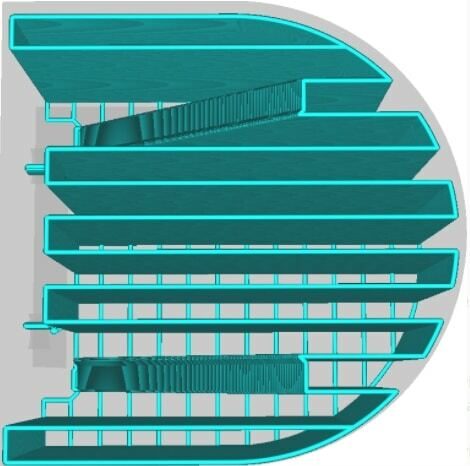
다른 지원 패턴에는 다음이 포함됩니다.
- 라인
라인 면밀히지그재그와 비슷하며 최고의 지원 패턴 중 하나입니다. 그러나 지그재그보다 강하고 제거하기가 조금 더 어려운 지지 구조를 만듭니다. 플러스 측면에서 견고한 지원을 얻을 수 있습니다.
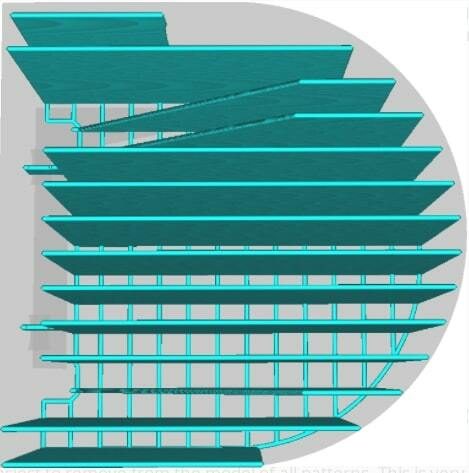
- 그리드
그리드 지원 패턴 양식 지원 서로 수직인 두 세트의 직선 모양의 구조. 그런 다음 정사각형을 형성하는 일관된 중첩이 이어집니다.
그리드는 평균적인 오버행 품질을 생성하지만 강력하고 안정적인 지지를 위해 적극 권장됩니다. 그러나 유연성이 거의 없기 때문에 지지대를 제거하기가 다소 어려울 수 있습니다.
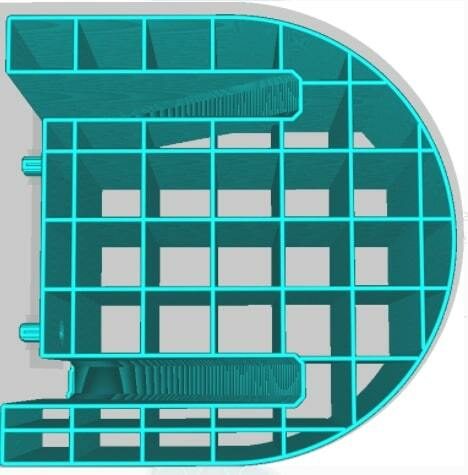
- 삼각형
삼각형 패턴은 모든 지원 패턴 중에서 가장 강력합니다. 유연성이 거의 또는 전혀 없는 정삼각형의 배열을 형성합니다.
나쁜 품질의 오버행 각도를 생성하고 인쇄물에서 제거하기 가장 어려운 지지 구조가 됩니다.
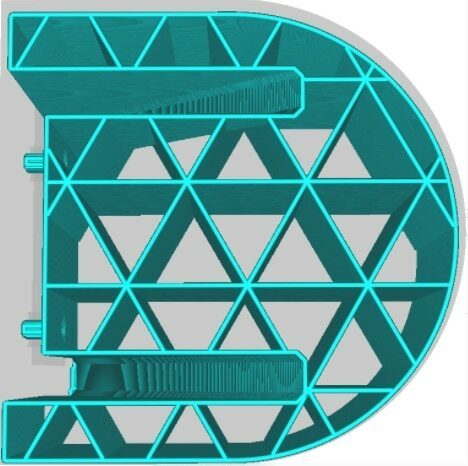
- 동심
동심 지지 패턴은 원통형과 구형에 적합합니다. 제거하기 쉽고 최소한의 노력으로 안쪽으로 구부러집니다.
하지만 동심 패턴은 여기저기서 엉망이 되는 것으로 알려져 있으며 종종 지지대가 공중에 매달려 있는 상태로 남습니다.
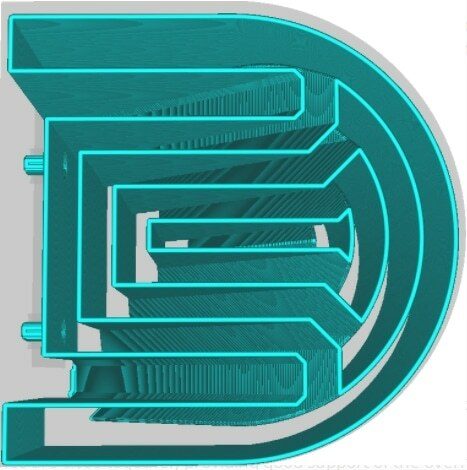
- Cross
Cross Support Pattern은 모든 Support 중에서 제거하기 가장 쉬운 패턴입니다.Cura의 패턴. 지지 구조에서 십자 모양을 나타내며 일반적으로 분수 패턴을 그립니다.
십자는 견고하고 견고한 지지대가 필요할 때 사용할 수 있는 것이 아닙니다.

- Gyroid
Gyroid 패턴은 강력하고 신뢰할 수 있습니다. 서포트 구조의 볼륨 전체에 물결 모양의 패턴이 있으며 오버행의 모든 라인에 동일한 서포트를 제공합니다.
가이로이드는 수용성 서포트 재료로 인쇄할 때 적극 권장됩니다. 단일 부피를 구성하는 공기는 용매가 지지 구조의 내부에 빠르게 도달할 수 있도록 하여 더 빨리 용해되도록 합니다.
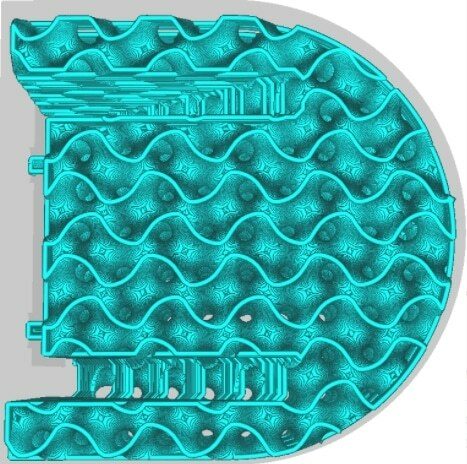
서로 다른 패턴에는 다양한 장단점이 있습니다.
지그재그가 Cura가 제공하는 최고의 지원 패턴이라는 데 많은 사람들이 동의합니다. 상당히 견고하고 안정적이며 인쇄가 끝나면 매우 쉽게 제거할 수 있습니다.
선도 많은 사람들이 작업하기 위해 선택하는 또 다른 인기 있는 지원 패턴입니다.
얻는 방법 Cura
에서 완벽한 사용자 지정 지원 설정Cura는 이제 고급 슬라이서인 Simplify3D용으로 예약되었던 기능인 사용자 지정 지원에 대한 액세스를 제공했습니다.
앱 오른쪽 상단의 Marketplace에 있는 Cylindrical Custom Supports라는 Cura 소프트웨어 내의 플러그인입니다.
플러그인을 찾아서 다운로드하면매우 실용적인 맞춤형 지원에 액세스할 수 있는 Cura를 다시 시작하라는 메시지가 표시됩니다. 현재 많은 인쇄물에서 성공적으로 사용하고 있으며 훌륭하게 작동합니다.
가장 좋은 점 중 하나는 한 영역을 클릭한 다음 다른 영역을 클릭하기만 하면 된다는 것입니다. 이 두 번의 클릭 사이에 사용자 지정 지원이 있습니다.

모양, 크기, 최대 크기를 쉽게 사용자 지정할 수 있습니다. 크기, 유형 및 Y 방향 설정까지. 모델에 대한 높은 수준의 지지대를 매우 빠르게 만들 수 있기 때문에 보여주기 위한 것이 아닙니다.
또한보십시오: 3D 프린터 노즐이 프린트 또는 베드에 부딪히는 문제(충돌)를 수정하는 방법지지 모양의 경우 다음을 사용할 수 있습니다.
- 실린더
- Cube
- Abutment
- Freeform
- Custom
채우기 밀도 및 패턴과 같은 표준 지원 설정이 적용됩니다.
아래 비디오를 확인하여 이러한 사용자 지정 지원이 작동하는 방법에 대한 시각적 자습서를 확인하십시오.
Cura를 위한 최고의 Cura 트리 지원 설정
최고의 트리 지원 설정 , 대부분의 사람들은 40-50° 사이의 분기 각도를 권장합니다. Branch Diameter의 경우 2-3mm가 좋은 시작점입니다. 또한 Branch Distance가 최소 6mm로 설정되어 있는지 확인하고 싶습니다.
다음은 Cura의 "실험" 탭에서 찾을 수 있는 나머지 트리 지원 설정입니다.
- 트리 지원 가지 직경 각도 – 가지의 각도 아래쪽으로 갈수록 커지는 직경(기본값 5°)
- 나무 지지대 충돌 해결– 가지에서 충돌 회피의 정확도를 결정합니다(기본값은 지원 선 너비와 동일)
저는 확인할 수 있는 3D 프린팅에 Cura 실험 설정을 사용하는 방법이라는 기사를 썼습니다.
아래의 CHEP 동영상은 나무 지지대에 대해 자세히 설명합니다.
분기 직경 각도의 경우 많은 사용자가 5°로 설정했습니다. 우리는 이 각도가 흔들리거나 흔들리지 않고 나무 지지대가 강하게 서 있을 수 있도록 방향을 잡고자 합니다.
나무 지지대 충돌 해결을 위해 0.2mm부터 시작하는 것이 좋습니다. 이 값을 더 늘리면 나뭇가지의 품질이 낮아질 수 있지만 시간을 더 절약할 수 있습니다. 무엇이 효과가 있는지 실험해 보십시오.
트리 서포트는 모델에 대한 서포트 구조를 생성하는 Cura의 고유한 방법입니다.
상대적으로 작은 경우 트리 지지대를 고려하고 싶을 수 있지만 그것이 그렇게 해야 하는 유일한 이유는 아닙니다.
이러한 필라멘트는 필라멘트를 덜 사용하는 경향이 있으며 후처리가 트리 지지대의 가장 좋은 부분임은 부인할 수 없습니다. 그들이 하는 일은 모델을 감싸고 모델 주위에 집합적으로 껍질을 만드는 가지를 형성하는 것입니다.
이 가지들은 모델의 선택된 영역만 지원하고 나중에 껍질과 같은 모양을 형성하기 때문에 일반적으로 거의 또는 전혀 노력하지 않고 더 매끄러운 표면의 가능성을 높입니다.quality.
그러나 복잡한 모델에는 트리 지원을 사용하는 것이 좋습니다. 평균 오버행이 있는 3D 프린터 부품과 같은 단순한 모델의 경우 나무 지지대는 이상적이지 않습니다.
어떤 모델이 Cura의 고유한 지지대 생성 기술에 적합한 후보인지 스스로 평가해야 합니다.
미니어처를 위한 최고의 Cura 지원 설정
미니어처 인쇄의 경우 60° 지원 오버행 각도가 안전하고 효과적입니다. 미니에 대한 자세한 내용을 보려면 Lines Support Pattern을 사용하는 것이 가장 좋습니다. 또한 지원 밀도를 기본값(예: 20%)으로 유지하면 좋은 출발을 할 수 있습니다.
미니어처에 나무 지지대를 사용하는 것은 모양과 세부 사항이 더 복잡한 경향이 있기 때문에 특히 인기가 높습니다. 특히 칼, 도끼, 확장된 팔다리 등이 포함된 경우에 그렇습니다.
한 사용자는 미니어처의 STL 파일을 가져와 Meshmixer로 가져온 다음 소프트웨어에서 고품질 트리 지원을 생성하는 방법을 언급했습니다. 그런 다음 업데이트된 파일을 다시 STL로 내보내고 Cura에서 슬라이스할 수 있습니다.
내 기사 품질을 위한 최고의 3D 인쇄 미니어처 설정을 확인하세요.
다음과 혼합된 결과를 얻을 수 있습니다. 이것. 시도해 볼 가치가 있지만 대부분의 경우 Cura를 사용합니다. 모델에 따라 빌드플레이트를 만지기 위해 지지대 배치를 선택하는 것이 이치에 맞을 수 있으므로 빌드하지 않습니다.미니어처 위에.
일반 지지대를 사용하는 것은 특히 자신만의 맞춤 지지대를 만드는 경우에 효과가 있지만 나무 지지대가 세부적인 미니에는 정말 효과적입니다. 경우에 따라 나무 지지대가 모델과 접촉하기 어려울 수 있습니다.
이 문제가 발생하면 선 너비를 레이어 높이와 동일하게 만드십시오.
추가해야 할 또 다른 사항은 지지대를 최소화하기 위해 올바른 방향을 사용하고 있는지 확인하십시오. 3D 프린트된 미니어처의 올바른 회전과 각도는 결과에 상당한 차이를 만들 수 있습니다.
아래의 3D Printed Tabletop 동영상은 설정을 조정하여 놀라운 미니어처를 프린트하는 데 유용합니다. 일반적으로 작은 층 높이와 낮은 속도로 인쇄됩니다.
3D 프린터를 조정하여 적절한 오버행 각도를 성공적으로 3D 인쇄할 수 있다면 지지대 수를 줄일 수 있습니다. 위에서 언급한 바와 같이 좋은 오버행 각도는 50°이지만 60°까지 늘릴 수 있으면 서포트가 더 적어집니다.
서포트 Z 거리는 미니를 인쇄할 때 주의해야 할 또 다른 중요한 설정입니다. 모델 및 기타 설정에 따라 다를 수 있지만 0.25mm의 값은 내가 조사하면서 본 많은 프로필에 대한 일반적인 표준으로 작동하는 것 같습니다.
고품질 미니는 신중하게 최적화된 설정이 필요합니다. , 그리고 처음부터 완벽하게 바로 인쇄하는 것은 어렵지만 시험판-and-error는 점차적으로 당신을 거기에 데려다 줄 것입니다.
또한 Cura의 "Quality" 탭 아래에 나타나는 Support Line Width라는 또 다른 설정이 여기에서 역할을 하는 것 같습니다. 값을 줄이면 트리 지원과 모델 사이의 간격이 줄어듭니다.
너무 강한 Cura 지원 설정을 어떻게 수정합니까?
너무 강한 지원을 수정하려면 지원 밀도를 줄이고 지그재그 지원 패턴을 사용해야 합니다. 지지대 Z 거리를 늘리는 것은 지지대를 제거하기 쉽게 만드는 좋은 방법입니다. 또한 필요한 만큼만 제작할 수 있도록 나만의 맞춤 지지대를 만들 수도 있습니다.
지지 Z 거리는 모델에서 지지대를 제거하는 것이 얼마나 어려운지 또는 쉬운지에 직접적인 영향을 미칠 수 있습니다.
"전문가" 설정 아래에 있는 지원 Z 거리에는 상단 거리와 하단 거리라는 두 개의 하위 섹션이 있습니다. 이 값은 기본 지지대 Z 거리 설정에 입력한 내용에 따라 변경됩니다.
모델과 지지대 사이에 추가 공간이 있도록 Z 거리 값이 레이어 높이의 2배가 되도록 합니다. 이렇게 하면 지지대를 훨씬 쉽게 제거할 수 있을 뿐만 아니라 모델을 적절하게 지지하기에 충분할 것입니다.
추가할 지지대가 너무 많은 등 어떤 이유로든 맞춤형 지지대를 사용하고 싶지 않은 경우 , 지원 차단기라는 Cura의 다른 기능을 사용할 수 있습니다.
원하지 않는 지원을 제거하는 데 사용됩니다.
Cura에서 모델을 슬라이싱할 때마다 소프트웨어가 지지 구조를 배치할 위치를 결정합니다. 그러나 특정 지점에서 지원이 필요하지 않은 경우 지원 차단기를 사용하여 원치 않는 지원을 제거할 수 있습니다.
상당히 간단하지만 아래 비디오를 보면 더 나은 설명을 얻을 수 있습니다.
슬라이서에서 지지대를 보다 실용적으로 만들기 위해 몇 가지 유용한 변경을 할 수 있습니다.이 중 하나는 나중에 모델에서 쉽게 제거할 수 있는 방식으로 지지대를 만드는 것입니다. 이에 도움이 될 수 있는 특정 설정은 Cura의 "지원 인터페이스 밀도"입니다.
이 설정은 기본적으로 지원 구조의 상단과 하단의 밀도를 변경합니다.
만약 지지대 인터페이스 밀도를 낮추면 지지대는 제거하기 쉬워야 하며 반대의 경우도 마찬가지입니다.
또한 "전문가" 범주에 없는 간단한 설정을 사용하여 지지대를 제거하기 쉽게 만들 수 있습니다. Z 거리에 대해서는 이 기사에서 자세히 설명하겠습니다.
Cura에는 한 번도 들어본 적이 없고 일반적으로 조정할 필요가 없는 많은 지원 설정이 있지만 일부는 실용적일 수 있습니다. .
기본, 고급, 전문가 및 사용자 정의 선택에 이르기까지 설정 가시성 보기를 변경하기 전에는 Cura에서도 이러한 설정을 볼 수 없습니다. 이것은 Cura 설정 검색 상자의 오른쪽에 있는 3줄을 클릭하면 찾을 수 있습니다.
더 나은 아이디어를 위해 Cura에 있는 지원 설정 중 일부는 다음과 같습니다(설정 가시성이 "고급"으로 조정됨).
- 지원 구조 – "일반" 지원 또는 "트리" 지원 중에서 선택("트리"는 기사에서 자세히 설명)
- 지원 게재위치 – 중에서 선택생성된 "Everywhere" 또는 "Touching Buildplate" 지지대
- 지지 오버행 각도 – 돌출된 부품에 대한 지지대를 생성하는 최소 각도
- 지지 패턴 – 지지 구조의 패턴
- 지지 밀도 – 지지 구조의 밀도 결정
- 수평 확장 지원 – 지지 폭 증가
- 서포트 채우기 레이어 두께 – 서포트 내의 채우기 레이어 높이(레이어 높이의 배수)
- 점진적인 서포트 채우기 단계 - 서포트 밀도 감소 단계에서 하단을 따라
- 지원 인터페이스 활성화 – 지원과 모델 사이에서 직접 레이어를 조정하는 여러 설정을 활성화합니다("전문가" 가시성)
- Enable Support Roof – 지지대 상단과 모델 사이에 조밀한 재료 슬래브를 생성합니다.
- Support Floor 활성화 – 지지대 하단 사이에 조밀한 재료 슬래브를 생성합니다. 및 모델
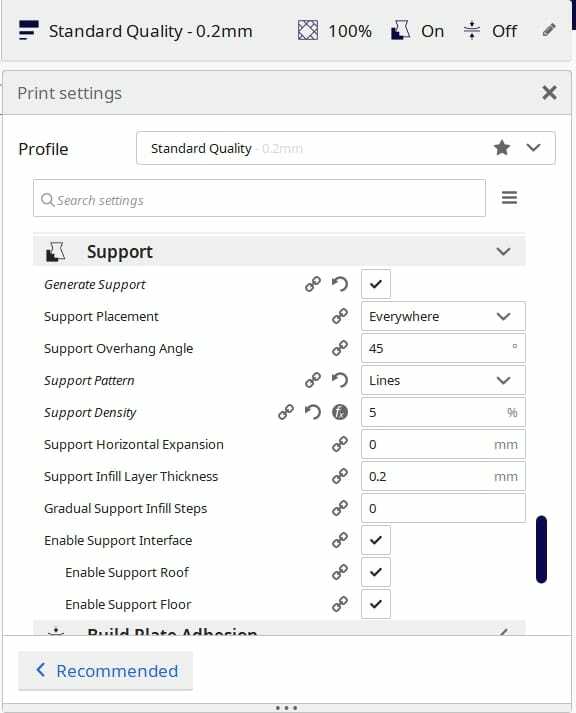
Cura의 "전문가" 가시성 보기 아래에 더 많은 설정이 있습니다.
이제 지원 설정이 무엇인지 확인했습니다. 다른 지원 설정에 대해 자세히 알아보겠습니다.
Cura에서 최상의 지원 설정을 얻으려면 어떻게 해야 합니까?
다음은 Cura에서 사용할 수 있는 몇 가지 지원 설정입니다. 지원 구조를 최적화하려면 조정해야 합니다.
- 지원 구조
- 지원배치
- 지원 오버행 각도
- 지원 패턴
- 지원 밀도
- 지원 Z 거리
- 지원 인터페이스 활성화
- 점진적 지원 충전 단계
이와 별도로 일반적으로 나머지 설정은 기본값으로 둘 수 있으며 지원과 함께 해결해야 하는 고급 문제가 없는 한 괜찮습니다.
최적의 지원 구조는 무엇입니까?
Cura에서 지원 설정을 볼 때 가장 먼저 보게 되는 설정은 지원 구조이며 여기에서 선택할 수 있는 "일반" 또는 "트리"가 있습니다. 이것은 모델의 지지 구조를 형성하는 데 사용되는 기술 유형입니다.
표준 오버행이 필요한 복잡하지 않은 모델을 인쇄할 때 대부분의 사람들은 일반적으로 "보통"을 선택합니다. 이것은 서포트 구조가 수직으로 수직으로 떨어지고 돌출된 부분 아래에 인쇄되는 설정입니다.
반면 트리 서포트는 일반적으로 섬세하고 얇은 오버행이 있는 더 복잡한 모델을 위해 예약됩니다. 이 기사 뒷부분에서 트리 지원에 대해 자세히 설명하겠습니다.
대부분의 사람들은 "보통"이 기본 설정이고 대부분의 모델에서 잘 작동하기 때문에 "보통"을 선택합니다.
최적의 지지대 배치는 무엇입니까?
지지대 배치는 지지대 구조를 배치하는 방법을 결정할 수 있는 또 다른 필수 설정입니다. "Everywhere" 또는 "Touching"을 선택할 수 있습니다.Buildplate.”
이 두 설정의 차이점은 이해하기 매우 간단합니다.
"Touching Buildplate"를 선택하면 지지대가 있는 모델 부분에 지지대가 생성됩니다. 모델의 다른 부분이 방해가 되지 않고 제작판으로 직접 이동합니다.
"Everywhere"를 선택하면 설정한 서포트 설정에 따라 모델 전체에 서포트가 생성됩니다. . 부품이 복잡하고 뒤틀린 부분이 있더라도 서포트가 인쇄됩니다.
최고의 서포트 오버행 각도는 무엇입니까?
서포트 오버행 각도는 서포트가 인쇄되는 데 필요한 최소 각도입니다.
오버행이 0°이면 모든 오버행이 생성되는 반면 서포트 오버행 각도가 90°이면 아무 것도 생성되지 않습니다. 지원합니다.
Cura에서 찾을 수 있는 기본값은 중간에 있는 45°입니다. 각도가 낮을수록 프린터에서 더 많은 오버행이 생성되고 각도가 높을수록 더 적은 지지대가 만들어집니다.
3D 프린터의 성능 및 보정에 따라 더 높은 오버행을 성공적으로 사용할 수 있습니다.
많은 3D 프린터 애호가들은 지지 돌출부 각도에 대해 약 50°의 값을 권장하여 3D 인쇄물이 여전히 잘 나오고 적은 재료에서 약간의 재료를 절약할 수 있도록 합니다.지원 구조.
자신의 3D 프린터에 대해 확실히 테스트해보고 어떤 것이 가장 적합한지 확인하겠습니다.
3D 프린터의 기능과 오버행을 테스트할 수 있는 좋은 방법입니다. 성능은 Micro All-In-One 3D 프린터 테스트(Thingiverse)를 3D 프린트하는 것입니다.
사용할 수 있는 돌출부 지지 각도로 직접 변환되지는 않지만 다음과 같은 능력을 테스트할 수 있습니다. 더 늘리십시오.
최고의 지원 패턴은 무엇입니까?
Cura에는 선택할 수 있는 지원 패턴이 많으며 이를 통해 지원 구성 방식을 사용자 지정할 수 있습니다. 찾는 대상에 따라 최적의 지지대 패턴이 있습니다.
튼튼하고 잘 버틸 수 있는 지지대를 원한다면 가장 튼튼한 삼각형 패턴이 적합합니다. 모든 패턴, 그리드도 잘 버틴다.
지그재그 패턴은 라인 패턴과 함께 오버행에 가장 적합한 지지 패턴이다.
어떤 지지 패턴이 궁금하다면 지그재그 패턴이 안쪽으로 구부러지고 스트립으로 당겨지기 때문에 제거하기 가장 쉽습니다. 너무 강한 Cura 지원은 제거하기 쉬운 지원 패턴을 사용해야 합니다.
다른 지원 패턴에 대해서는 조금 더 잘 이해할 수 있도록 이 문서의 뒷부분에서 설명하겠습니다.
서포트 패턴 및 서포트 밀도(다음으로 논의할 서포트 설정) 공유함께 연결하십시오. 하나의 지지 패턴의 밀도는 3D 프린트 내에서 더 많거나 적은 재료를 생성할 수 있습니다.
예를 들어, 5% 채우기가 있는 자이로이드 지지 패턴은 모델에 충분할 수 있지만 동일한 채우기가 있는 라인 지지 패턴은 유지되지 않을 수 있습니다. 좋습니다.
최고의 서포트 밀도는 무엇입니까?
Cura의 서포트 밀도는 서포트 구조가 재료로 채워지는 비율입니다. 값이 높을수록 지지 구조의 선이 서로 가깝게 유지되어 밀도가 높아 보입니다.
값이 낮을수록 지지 구조가 더 멀어져 지지 구조의 밀도가 낮아집니다.
Cura의 기본 지지 밀도는 20%이며, 이는 모델에 견고한 지지를 제공하는 데 상당히 좋습니다. 이것은 대부분의 사람들이 사용하는 방법이며 잘 작동합니다.
실제로 할 수 있는 일은 지원 밀도를 5-10%로 낮추고 지원 인터페이스 설정을 잘하여 지원이 원활하게 작동하도록 하는 것입니다.
일반적으로 좋은 서포트를 갖기 위해 서포트 밀도를 너무 높게 올릴 필요는 없습니다.
서포트 밀도를 높이면 서포트가 서로 조밀하게 연결되기 때문에 오버행이 개선되고 새깅이 줄어듭니다. . 인쇄 프로세스 중에 문제가 있는 경우 지지물이 실패할 가능성이 줄어듭니다.
지지물 밀도 증가의 반대 측면은접착면. 또한 지지대에 더 많은 재료를 사용하게 되고 출력 시간이 더 오래 걸립니다.
하지만 시작하기 좋은 위치는 일반적으로 약 20%입니다. 상황에 따라 더 낮거나 더 높아질 수 있지만 지지 구조를 계속 사용하려면 20% 밀도가 좋은 경험 법칙입니다.
지지 패턴은 실제로 지지 밀도가 얼마인지에 상당한 영향을 미칩니다. 얼마나 많은 재료가 사용되는지에 따라 제공됩니다. 라인 패턴의 20% 서포트 밀도는 자이로이드 패턴과 같지 않습니다.
최상의 서포트 Z 거리는 무엇입니까?
서포트 Z 거리는 단순히 3D 인쇄 자체에 대한 지원의 상단과 하단. 지지대를 더 쉽게 제거할 수 있도록 간격을 제공합니다.
이 설정은 레이어 높이의 배수로 반올림되기 때문에 매우 쉽습니다. Cura 내의 기본값은 단순히 레이어 높이와 동일하지만 더 많은 여유 공간이 필요한 경우 값을 2배로 늘릴 수 있습니다.
이것을 시도한 한 사용자는 지지대가 제거하기가 훨씬 쉽다는 것을 발견했습니다. 그는 0.2mm의 레이어 높이와 0.4mm의 지지대 Z 거리로 인쇄했습니다.
일반적으로 이 설정을 변경할 필요는 없지만 지지대를 더 쉽게 만들고 싶다면 이 설정이 있다는 것을 아는 것이 좋습니다. 제거합니다.
Cura는 이 설정을 "서포트가 얼마나 잘 부착되는지에 가장 큰 영향을 미치는 요소"라고 부릅니다.모델에.”
이 거리 값이 높을수록 모델과 지지대 사이의 간격이 더 커집니다. 이렇게 하면 후처리가 더 쉬워지고 지지대와의 접촉 면적이 줄어들어 더 부드러운 모델 표면이 생성됩니다.
또한보십시오: 3D 프린터 베드의 수평을 얼마나 자주 맞춰야 합니까? 침대 수평 유지서포트 인쇄를 더 가깝게 만드는 복잡한 오버행을 지지하려고 할 때 낮은 값이 유용합니다. 하지만 지지대는 제거하기가 더 어려워질 것입니다.
이러한 거리 값을 다양하게 조정하여 자신에게 맞는 완벽한 수치를 찾으십시오.
지원 인터페이스 활성화란 무엇입니까?
서포트 인터페이스는 단순히 일반 서포트와 모델 사이의 서포트 재료 레이어이며 그렇지 않으면 접점으로 표시됩니다. 표면과 더 많은 접촉이 필요하기 때문에 실제 지지대보다 더 조밀하게 만들어집니다.
Cura는 "Enable Support Roof" 및 "Enable Support Floor"와 함께 기본적으로 켜져 있어야 합니다. 지지대 상단과 하단의 밀도가 더 높은 표면입니다.
'전문가' 보기의 이러한 설정 내에서 지지대 인터페이스 두께 & 인터페이스 밀도를 지원합니다. 이러한 설정을 사용하여 지지대의 상단 및 하단 연결 지점의 두께와 밀도를 제어할 수 있습니다.
점진적 지지 충전 단계란 무엇입니까?
점진적 지지 충전 단계는 횟수입니다. 지원 채우기 밀도를 절반으로 줄이기 위해
